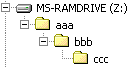- 色指定
-
| red #ff0000 |
blue #0000ff |
green #008000 |
yellow #ffff00 |
| purple #800080 |
black #000000 |
white #ffffff |
gray #808080 |
- 色の種類はものすごくたくさんあります。いろいろ組み合わせてみてください。また、こちらでも確認できます。
- フォントの大きさ
-
| size="1" |
size="2" |
size="3" |
size="4" |
size="5" |
size="6" |
size="7" |
| サイズ1 |
サイズ2 |
サイズ3 |
サイズ4 |
サイズ5 |
サイズ6 |
サイズ7 |
- 記号の記述(半角英数字入力)
-
- < > はシフトキーを押しながらキーボードの "ね" と "る"。
- ダブルクォーテーション「"」はシフトキーを押しながら数字の "2"。
- シングルクォーテーション「'」はシフトキーを押しながら数字の "7"。
- イコール「=」はシフトキーを押しながら "ほ"。
- チルダ「~」はシフトキーを押しながら "へ"。
- 拡張子の表示方法
-
- Windows 98 の場合
- スタート → 設定 → フォルダ オプション → 表示のタブで「登録されているファイルの拡張子は表示しない」のチェックボックスをはずして、OK ボタンを押してください。
- Windows 2000/XP の場合
- スタート → 設定 → コントロールパネル → フォルダ オプション → 表示のタブで「登録されているファイルの拡張子は表示しない」のチェックボックスをはずして、OK ボタンを押してください。
- ファイルのパス
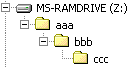
- 現在開いているページから見て、同じディレクトリ(フォルダ)内ならそのファイル名(index.html, picture.gif 等)として、同一ディレクトリ内にある別のディレクトリ内のファイルならば、ディレクトリ名/ファイル名.拡張子(aaa/index.html や ./aaa/index.html)とします。1つ上の階層ならば「../」をつけます。
- たとえば、今 ccc というディレクトリにあるファイルを開いているとします。同じディレクトリ内にあるファイルならば index.html や ./index.html のように直接ファイル名を指定します。(「./」は同一ディレクトリという意味です)
- 次に、bbb のディレクトリにあるファイルならば、ccc から見て bbb は1つ上のディレクトリなので ../○○○.xxx となります。さらに、aaa のディレクトリにあるファイルは、../../○○○.xxx となります。つまり、エクスプローラ上の「上へ」を1回押した状態が「../」にあたります。
- また、aaa のディレクトリにあるファイルを開いていて ccc のディレクトリにあるファイルを開くのならば、bbb/ccc/○○○.xxx となります。